Um guia completo para cortar seu vídeo com PowerPoint
Então, como fazer a operação específica em recortando vídeo no PowerPoint? Não se preocupe; preparamos um manual de instruções bem detalhado para você e recomendamos 2 das melhores alternativas por seus recursos. Esperamos que você considere nosso conteúdo útil.
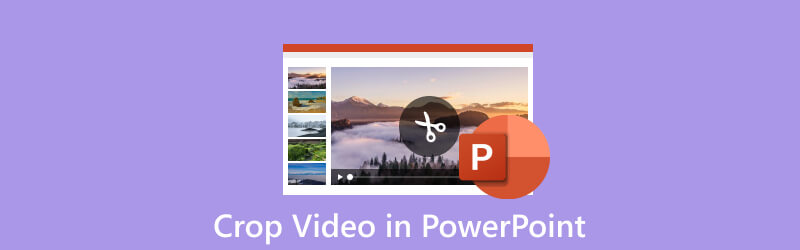
- LISTA DE GUIAS
- Parte 1. Posso cortar um vídeo com PowerPoint
- Parte 2. Como cortar um vídeo no PowerPoint
- Parte 3. Melhores alternativas para PowerPoint
- Parte 4. Perguntas frequentes sobre corte de vídeo no PowerPoint
Parte 1. Posso cortar um vídeo com PowerPoint
Você pode cortar um vídeo no PowerPoint? A resposta para essa pergunta é sim. Embora o PowerPoint seja sempre usado para criar apresentações com diversos conteúdos, ele também possui alguns recursos básicos de edição de vídeo, como aprimorar, cortar e cortar. Esteja ciente de que, afinal, o PowerPoint não é uma ferramenta profissional de edição de vídeo. Portanto, oferece menos recursos e opções de personalização do que um software profissional. Se precisar mais de edição de vídeos, você pode escolher um aplicativo de terceiros como assistente.
Parte 2. Como cortar um vídeo no PowerPoint
Embora muitas pessoas o tenham usado para trabalho de escritório e estejam familiarizadas com seu uso funcional na criação de apresentações de slides, a maioria das pessoas não deveria ter usado seus recursos de edição de vídeo. Portanto, daremos um guia passo a passo sobre como cortar um vídeo no PowerPoint.
Abra o PowerPoint no seu computador. Em seguida, localize o slide onde seu vídeo foi inserido.
Na parte superior da tela, você encontrará a guia Inserir. Clique em Vídeo > Mídia para enviar o vídeo que deseja cortar. Depois que o vídeo for inserido, selecione-o.
Você verá que a guia Formato aparece. Clique em Cortar. Agora você pode arrastar as alças e ajustar a área que deseja cortar.
Quando terminar de cortar, clique fora do vídeo.
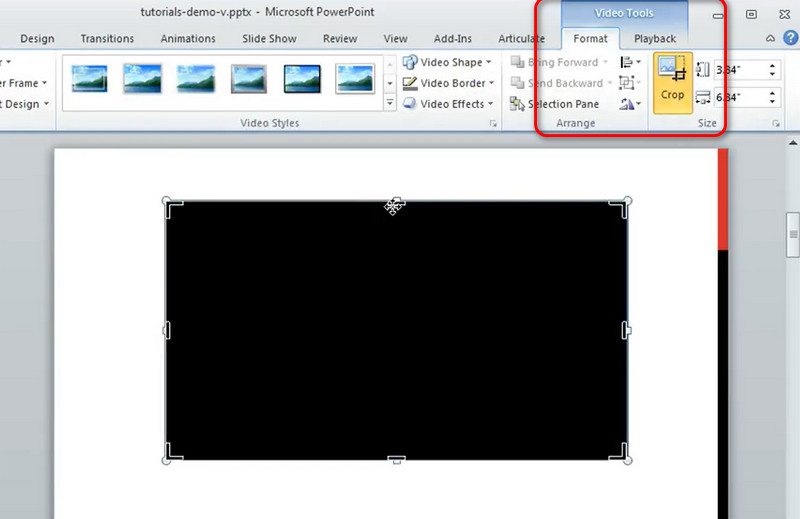
Parte 3. Melhores alternativas para PowerPoint
Conversor de vídeo ArkThinker final
Acabamos de mostrar como cortar um vídeo no PowerPoint. No geral, esta ferramenta pode atender a algumas de suas necessidades básicas. Ainda assim, se quiser fazer edições mais detalhadas, recomendamos que você use uma ferramenta de edição de vídeo mais avançada, o ArkThinker Video Converter Ultimate. Em suma, será a sua melhor escolha. Como mencionado em seu nome, Conversor de vídeo ArkThinker final suporta a conversão de arquivos multimídia entre mais de 1000 formatos e você pode até usá-lo para conversão em lote. Ele também oferece vários recursos de edição de vídeo, como compactação, edição, corte, aprimoramento, corte e muito mais. O resultado de alta qualidade e a implementação eficiente tornam-no confiável para muitos usuários. Então, se você está procurando uma alternativa ao PowerPoint no corte de vídeo, vá em frente.
- Oferece vários recursos de edição de vídeo, incluindo edição, compactação, etc.
- Converta vídeo, imagem e áudio entre mais de 1000 formatos.
- Suporte à criação de um videoclipe com imagens ou clipes específicos.
- Obtenha uma velocidade 30x mais rápida e qualidade sem perdas ao lidar com vídeos.
Veja como usar o ArkThinker Video Converter Ultimate para corte de vídeo.
Baixe e instale ArkThinker Video Converter Ultimate em seu dispositivo.
Abra-o no seu computador e escolha Caixa de ferramentas. Encontre Video Cropper entre todas essas ferramentas. Ou você pode inserir Video Cropper na barra de pesquisa para localizar essa ferramenta diretamente.
Depois de entrar na janela do cortador, clique no grande botão de adição para enviar o vídeo que deseja cortar.
Arraste a proporção para ajustar os pontos para que você possa escolher a área que deseja manter. Ou você pode alterar o valor do Área de corte diretamente e verifique os efeitos.

Clique em Visualizar para verificar o resultado. Se estiver satisfeito com o efeito, clique em Exportar para manter o vídeo no seu computador.

Cortador de vídeo ArkThinker
Acima, recomendamos uma das melhores alternativas ao PowerPoint para você. Suponha que você não queira baixar software de desktop adicional. Nesse caso, também recomendamos que você experimente um cortador de vídeo online, Cortador de vídeo ArkThinker, com a ajuda do qual você poderá editar seus vídeos diretamente através do seu navegador e páginas da web. Você pode cortar vídeos para remover partes desnecessárias de acordo com suas necessidades. Se você estiver tentando enviar seu vídeo para plataformas de mídia social como o YouTube, ele também poderá cortar seu vídeo do YouTube para a proporção perfeita. Este método não só economiza espaço de armazenamento do seu dispositivo, mas também simplifica muito todo o processo.
Aqui estão as etapas detalhadas que você precisa seguir para usar o ArkThinker Video Cropper.
Entre no site do ArkThinker Video Cropper em seu navegador.
Após abrir a nova página, clique em Iniciar corte de vídeo para enviar o arquivo que precisa ser cortado.
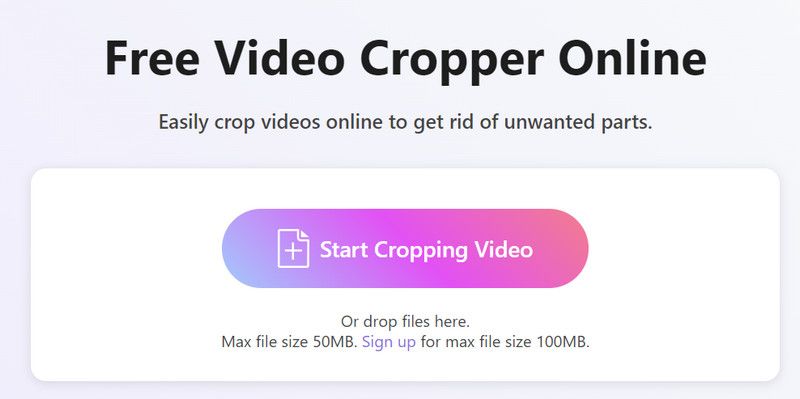
Arraste e ajuste a proporção de acordo com suas necessidades. Em seguida, clique em Cortar vídeo para iniciar o processo de edição.
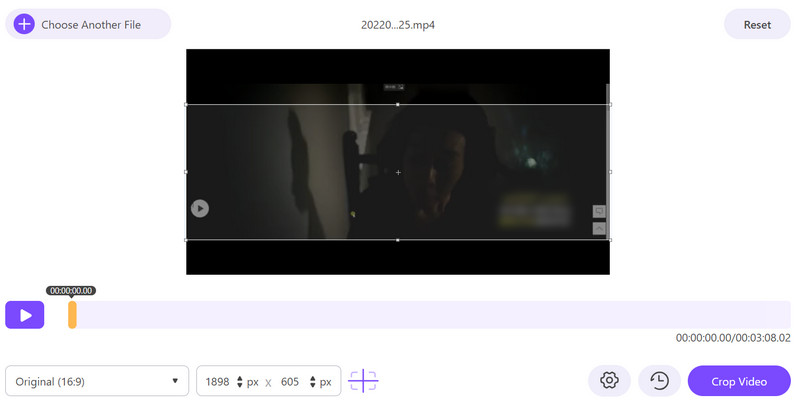
Após verificar o resultado, clique em Download para obter seu vídeo recortado. Assim, todo corte de vídeo o processo acabou.
Parte 4. Perguntas frequentes sobre corte de vídeo no PowerPoint
Como formato um vídeo no PowerPoint?
Depois de abrir o PowerPoint, vá até o slide onde inseriu o arquivo de vídeo. Selecione o vídeo e clique em Ferramentas de vídeo. Depois de encontrar Formato, clique nele. Agora você pode ajustar cor, contraste, brilho e formatar o vídeo. Ao terminar a edição, você pode reproduzir o vídeo para verificar os efeitos.
Que tipo de vídeo o PowerPoint usa?
O PowerPoint sempre usa o formato WMV para vídeos. No entanto, também pode apoiar AVI, MPG e MPEG. Às vezes, os formatos de vídeo específicos podem variar dependendo da versão do software que você está usando.
Posso converter o vídeo para PPT?
Sim você pode. Um método é usar um conversor de vídeo profissional que suporte formatos PPT. Além disso, você pode salvar seu vídeo em um formato compatível, como MP4, e inseri-lo diretamente em um slide do PowerPoint.
Conclusão
Neste artigo, mostramos detalhadamente como recorte seu vídeo no PowerPoint. Depois de discutir a viabilidade desta prática em geral, apresentamos um guia passo a passo detalhado para garantir que você possa fazê-la sem problemas. Dadas as limitações desta ferramenta, recomendamos adicionalmente duas das melhores alternativas para você, cada uma delas acompanhada de instruções passo a passo detalhadas. Continue lendo para encontrar a melhor ferramenta para você. Se você tiver algum comentário ou sugestão, fique à vontade para deixar um comentário e discuti-lo conosco.
O que você acha deste post? Clique para avaliar esta postagem.
Excelente
Avaliação: 4.9 / 5 (com base em 422 votos)
Encontre mais soluções
Você pode cortar um vídeo FLV e como realizar esta operação Maneira mais fácil de cortar arquivos MPEG gratuitamente que você deve experimentar [Passo a passo] Como usar o Final Cut Pro para cortar vídeos 3 melhores assistentes para ajudá-lo a cortar vídeos WebM Cortar vídeos do Windows Movie Maker para suas alternativas 6 guias completos sobre como cortar seu vídeo no MacArtigos relativos
- Editar vídeo
- Como tornar um vídeo curto mais longo com 3 métodos diferentes
- Faça um loop de vídeo no iPhone, iPad, telefone Android e computador
- Software de edição de vídeo gratuito – 7 melhores aplicativos gratuitos de edição de vídeo
- 3 aplicativos removedores de marca d’água TikTok para remover a marca d’água TikTok
- Filtro de vídeo – Como adicionar e colocar um filtro em um vídeo 2024
- Como desacelerar um vídeo e fazer um vídeo em câmera lenta 2024
- Divida seu arquivo de vídeo grande com os três melhores cortadores de filme de 2024
- Como adicionar marca d'água a vídeos em diferentes dispositivos 2024
- 5 melhores compressores MP4 para reduzir o tamanho do arquivo de vídeo 2024
- Guia detalhado sobre como desacelerar um vídeo no Snapchat 2024



